Nếu bạn mới chuyển sang sử dụng hệ điều hành macOS hoặc sở hữu một chiếc Mac mới, bạn có thể không tìm thấy thư mục lưu trữ ảnh hệ thống - Pictures - nằm ở vị trí nào. Thông thường, thư mục Pictures sẽ nằm trong thanh sidebar “Favorites” của Finder. Nhưng nếu bạn không thấy nó ở đó, đừng lo lắng. Dưới đây là cách tìm thư mục Pictures — và đưa nó trở lại sidebar của bạn.
Đầu tiên, hãy đưa Finder lên nền trước bằng cách nhấp vào biểu tượng của nó trong Dock.

Tiếp theo, bạn điều hướng đến thanh menu ở đầu màn hình, bấm vào tab “Go”, sau đó chọn mục “Home” từ menu hiện ra. Hoặc, bạn cũng có thể nhấn tổ hợp phím Shift + Command + H trên bàn phím để mở nhanh mục này.
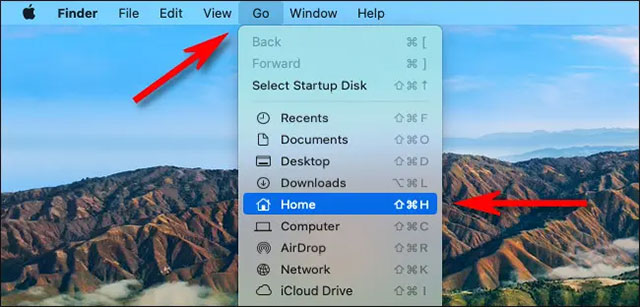
Khi cửa sổ Home mở ra trong Finder, hãy tìm thư mục “Pictures”. Bấm đúp vào biểu tượng tương ứng để mở thư mục.
Để truy cập dễ dàng hơn vào thư mục “Pictures” này trong tương lai, bạn chỉ cần nhấp và kéo biểu tượng của nó vào phần “Favorites” trên thanh sidebar của Finder.
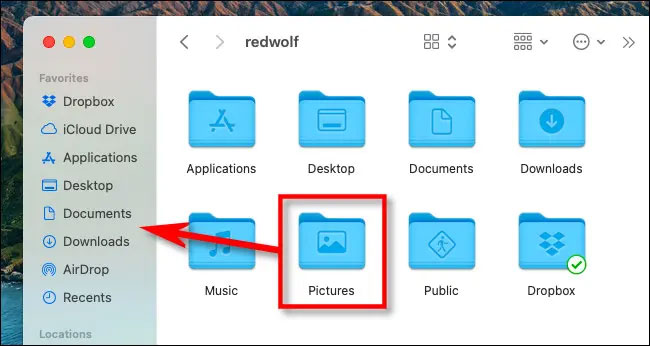
Khi bạn di chuột qua sidebar, biểu tượng thư mục sẽ biến thành một chỉ báo vị trí nhỏ. Khi chỉ báo trỏ đến vị trí bạn muốn trong danh sách, hãy thả chuột ra. Thư mục “Pictures” bây giờ sẽ xuất hiện tại vị trí tương ứng trong danh mục “Favorites” của bạn.
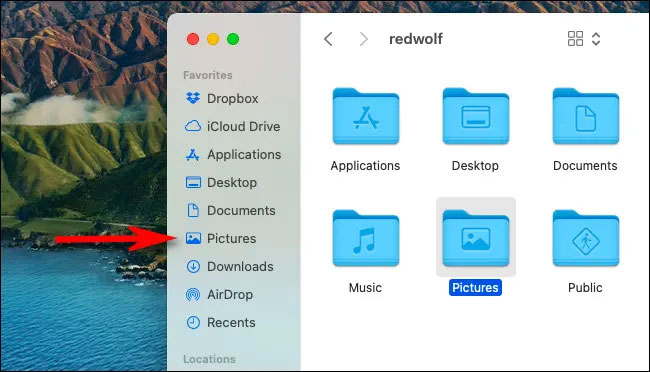
Tất nhiên bạn cũng có thể thêm thư mục Pictures vào thanh sidebar Finder của mình bằng phương pháp khác. Khi Finder đang hoạt động, bạn điều hướng đến thanh menu hệ thống và nhấp vào “Finder” > “Preferences”. Khi cửa sổ “Preferences” mở ra, bấm chọn “Sidebar”, sau đó tích vào ô vuông bên cạnh mục “Pictures” trong danh sách.
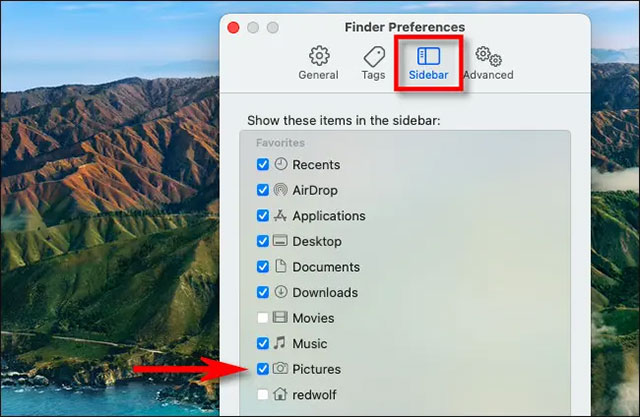
Phương pháp này rất tiện dụng vì nó cho phép bạn thêm các thư mục thường xuyên truy cập vào thanh tác vụ của mình, chẳng hạn như “Music” hoặc “Movies”. Khi bạn hoàn tất, hãy đóng cửa sổ Finder Preferences.
Từ bây giờ, bất kỳ lúc nào bạn muốn truy cập nhanh vào thư mục Pictures của mình, chỉ cần mở một cửa sổ Finder bất kỳ và nhấp vào shortcut “Pictures” trong sidebar.
 Công nghệ
Công nghệ  AI
AI  Windows
Windows  iPhone
iPhone  Android
Android  Học IT
Học IT  Download
Download  Tiện ích
Tiện ích  Khoa học
Khoa học  Game
Game  Làng CN
Làng CN  Ứng dụng
Ứng dụng 
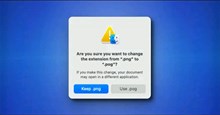







 macOS
macOS 









 Linux
Linux  Đồng hồ thông minh
Đồng hồ thông minh  Chụp ảnh - Quay phim
Chụp ảnh - Quay phim  Thủ thuật SEO
Thủ thuật SEO  Phần cứng
Phần cứng  Kiến thức cơ bản
Kiến thức cơ bản  Lập trình
Lập trình  Dịch vụ công trực tuyến
Dịch vụ công trực tuyến  Dịch vụ nhà mạng
Dịch vụ nhà mạng  Quiz công nghệ
Quiz công nghệ  Microsoft Word 2016
Microsoft Word 2016  Microsoft Word 2013
Microsoft Word 2013  Microsoft Word 2007
Microsoft Word 2007  Microsoft Excel 2019
Microsoft Excel 2019  Microsoft Excel 2016
Microsoft Excel 2016  Microsoft PowerPoint 2019
Microsoft PowerPoint 2019  Google Sheets
Google Sheets  Học Photoshop
Học Photoshop  Lập trình Scratch
Lập trình Scratch  Bootstrap
Bootstrap  Năng suất
Năng suất  Game - Trò chơi
Game - Trò chơi  Hệ thống
Hệ thống  Thiết kế & Đồ họa
Thiết kế & Đồ họa  Internet
Internet  Bảo mật, Antivirus
Bảo mật, Antivirus  Doanh nghiệp
Doanh nghiệp  Ảnh & Video
Ảnh & Video  Giải trí & Âm nhạc
Giải trí & Âm nhạc  Mạng xã hội
Mạng xã hội  Lập trình
Lập trình  Giáo dục - Học tập
Giáo dục - Học tập  Lối sống
Lối sống  Tài chính & Mua sắm
Tài chính & Mua sắm  AI Trí tuệ nhân tạo
AI Trí tuệ nhân tạo  ChatGPT
ChatGPT  Gemini
Gemini  Điện máy
Điện máy  Tivi
Tivi  Tủ lạnh
Tủ lạnh  Điều hòa
Điều hòa  Máy giặt
Máy giặt  Cuộc sống
Cuộc sống  TOP
TOP  Kỹ năng
Kỹ năng  Món ngon mỗi ngày
Món ngon mỗi ngày  Nuôi dạy con
Nuôi dạy con  Mẹo vặt
Mẹo vặt  Phim ảnh, Truyện
Phim ảnh, Truyện  Làm đẹp
Làm đẹp  DIY - Handmade
DIY - Handmade  Du lịch
Du lịch  Quà tặng
Quà tặng  Giải trí
Giải trí  Là gì?
Là gì?  Nhà đẹp
Nhà đẹp  Giáng sinh - Noel
Giáng sinh - Noel  Hướng dẫn
Hướng dẫn  Ô tô, Xe máy
Ô tô, Xe máy  Tấn công mạng
Tấn công mạng  Chuyện công nghệ
Chuyện công nghệ  Công nghệ mới
Công nghệ mới  Trí tuệ Thiên tài
Trí tuệ Thiên tài